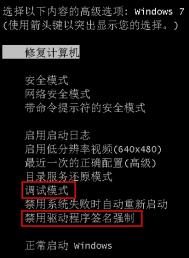禁用驱动程序强制签名,很多用户都在问这个问题要怎么操作?确实设置起来会有点复杂,需要用户多点耐心,下面我们主要为大家解答Win10系统下禁用驱动程序强制签名的方法。
(本文来源于图老师网站,更多请访问https://m.tulaoshi.com/diannaorumen/)Win10系统下禁用驱动程序强制签名的方法:
准备:
(本文来源于图老师网站,更多请访问https://m.tulaoshi.com/diannaorumen/)1、进行下面操作前,请关闭所有正在运行的程序。
第一步、点开开始菜单,点击里面的电脑设置,没有的话,点击所有应用,找到并点击电脑设置(zPC 设置)
第二步、在电脑设置界面,点击左侧更新和恢复(Update and recovery)
第三步、在更新和恢复界面,点击左侧恢复(Recovery),在右侧窗口找到高级启动(Advanced startup)项目下面的立即重启(Restart now),点击立即重启电脑
第四步、电脑重启后,在选择一个选项界面,点击疑难解答
第五步、在疑难解答界面,点击高级选项
第六步、在高级选项界面,点击启动设置
第七步、在启动设置界面,找到并点击重启
第八步、电脑会再次重启,重启后在启动设置界面,点击禁用驱动程序强制签名就可以了!
按照上述的步骤确实有点繁琐,不过只要这八个小步骤操作完成之后就可以轻松的禁用驱动程序强制签名的内容了,希望能够帮助大家更好的使用Win10系统。